Hur man lägger till, hanterar och tar bort roller i Discord
Annan Användbar Guide / / August 05, 2021
Roller är bara behörighetsnivåer för användare för vad han / hon får göra inom Discord - de roller som en administratör av Discord-servern har ställt in. Discord-roller spelar en mycket viktig roll för att underhålla servern. Roller kan också ställas in genom att använda bots. Om du är administratör för en server vill du veta hur du lägger till, hanterar och tar bort roller, underhåller en bra server.
Discord är den mest populära kommunikationsplattformen för spelare. Tjänsten ger dig VoIP-kommunikation, text, foton och videor. Till skillnad från andra kommunikationsplattformar ger Discord dig också många funktioner. Discord ger vanligtvis en server gratis för nya användare. Användare kan vara värd för en server för kanalen. Om du är administratör för en grupp i Discord vet du förmodligen hur svårt det är att hantera en stor grupp. Därför Discord as introducerade Bots, som kan lägga till roller och behörighet till din server.
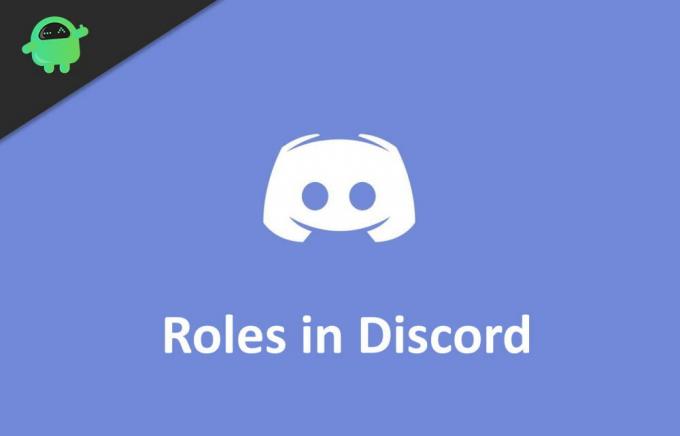
Hur lägger jag till, hanterar och tar bort roller i Discord?
Läs instruktionerna längre fram för att veta hur man lägger till roller och hur många typer av roller som finns.
Lägga till och hantera roller i Discord
Innan du går vidare måste du först känna till vilka typer av roller i Discord. Det finns totalt 28 roller i Discord, som du kan konfigurera när som helst. När du skapar en server för första gången tillämpas vissa roller som standard. Kategorier för Discord-roller inkluderar 13 serverroller, nio textbehörigheter och sex röstroller. Du kan lägga till behörighet för servern, texten och rösten på din kanal. Dessutom kan du konfigurera om det när som helst. Följ stegen nedan för att lägga till en roll i Discord.
Steg 1) Starta ditt Discord-program, logga in på ditt konto och gå till din server som du vill tilldela en roll. Klicka på rullgardinsmeny och välj Serverinställningar alternativ.

Steg 2) Välj fönstret till vänster i fönstret Roll alternativ. Om du inte har lagt till några tidigare roller måste du se en enda roll @ alla.
Steg 3) Klicka på ‘+ ’-Ikonen att lägga till en ny roll; nu måste du namnge rollen. Du kan namnge rollen enligt uppgiften och sedan tilldela en färg till din roll.
Steg 4) Växla på behörigheterna du vill ha för dina sparar och slå av de alternativ som du inte vill att andra ska ha. Välj Spara ändringar för att spara rollen.
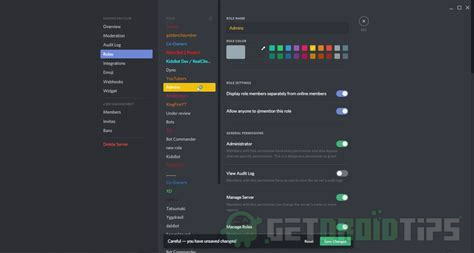
På samma sätt kan du skapa fler roller med olika kombinationer av behörigheter. Om du vill tilldela en roll till en viss användare väljer du dock användaren från den högra rutan och klickar på ”+‘ ikon.
Steg 5) En meny visas, välj önskad roll för användaren. Dessutom kan du högerklicka på användarprofilen, hålla musen på Roller och välja någon av rollerna.

Att hantera dina roller liknar att lägga till en ny roll. Du kan gå till serverinställningar> roller, du kan lägga till en ny roll eller ändra någon befintlig roll. Nu kan du slå på eller av behörigheten, ändra färg eller ändra namn. Om du inte vill ha rollen kan du också ta bort den.
Ta bort roller i Discord
Ibland är de flesta rollerna oanvända, så du skulle antagligen vilja ta bort dem. Att ta bort roller och ha färre roller hjälper dig också att hantera rollerna i Discord.
Steg 1) Gå till din server, klicka på rullgardinspilen och välj serverinställningar.
Steg 2) Välj alternativet på serverinställningssidan Roll till vänster och välj till höger den roll du vill ta bort.
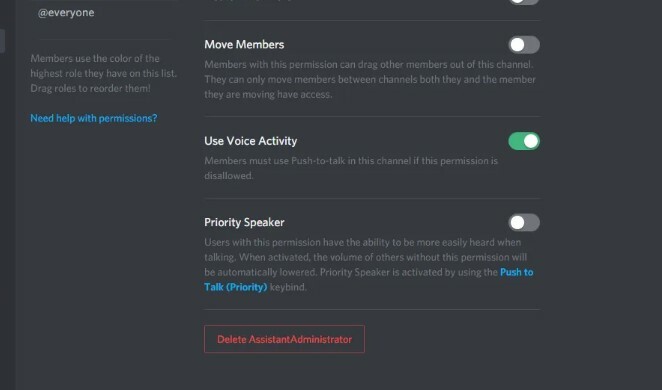
Steg 3) Rulla nedåt och gå längst ner på sidan, klicka där på Ta bort rollknappen (rollnamn).
Redaktörens val:
- Så här anpassar du meddelanden i Discord App
- Sparka eller ta bort någon från en Discord Channel
- Skapa en Discord-inbjudningslänk
- Hur man ändrar plats i Discord
- Hur man skickar filer på Discord
Rahul är en datavetenskaplig student med ett stort intresse för teknik- och kryptovaluta-ämnen. Han tillbringar större delen av sin tid med att antingen skriva eller lyssna på musik eller resa oskådda platser. Han tror att choklad är lösningen på alla hans problem. Livet händer och kaffe hjälper.



